I laptop sono più simili agli Smartphone ma ai dispositivi fissi. Le cose che fai su uno smartphone possono essere fatte anche sui laptop. COSÌ, Asus-laptop.htm”>fare uno screenshot sui laptop è una delle cose comuni. Puoi farlo per catturare informazioni o momenti importanti sullo schermo che non puoi scaricare o salvare. Questo è il modo più rapido per farlo. Ma per fare uno screenshot, devi seguire procedure diverse su marchi diversi e Sistemi Operativi diversi. Fare uno screenshot sul laptop ASUS è una delle cose più facili da fare.
Modi per acquisire schermate sui laptop ASUS
- Cattura dell’intero schermo
- Finestra attiva
- Schermata personalizzata
Come acquisire uno screenshot su un laptop ASUS – Acquisizione dell’intero schermo
(1) Per catturare l’intero schermo del tuo laptop, premi il PrtScrn pulsante sulla tastiera.
(2) Lo schermo del tuo laptop lampeggerà per un secondo. Ciò significa che hai acquisito uno screenshot.
(3) Lo screenshot sarà disponibile negli appunti. Apri qualsiasi strumento di fotoritocco come Colore e incolla lo screenshot.
(4) Salva l’immagine nella tua libreria.
Per acquisire uno screenshot nei laptop ASUS basati su Windows (8 e 10), puoi anche utilizzare il file Tasto Windows + PrtScrn combinazione di tasti.
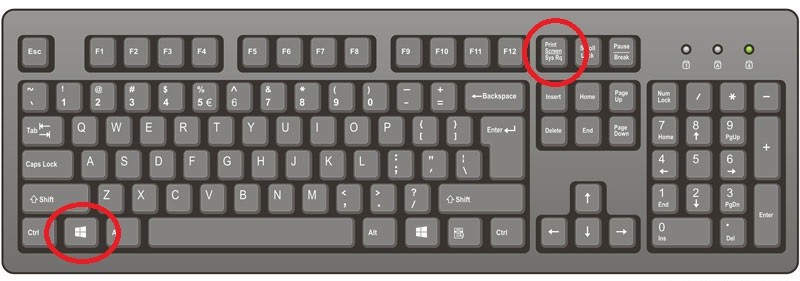
Come acquisire uno screenshot sul laptop ASUS – Finestra attiva
(1) Fare clic sul cursore sulla finestra di cui si desidera acquisire uno screenshot.
(2) Premere Alt + PrntScrn tasti sulla tastiera.
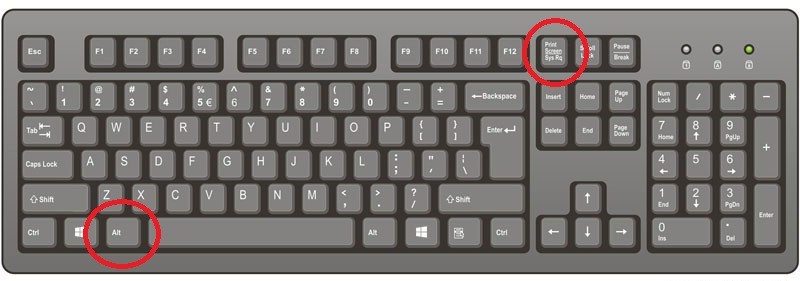
(3) Lo screenshot verrà salvato negli appunti. Puoi utilizzare App come Paint per salvare lo screenshot.
Questo metodo è utile quando navighi in più schede.
Come acquisire uno screenshot sul laptop ASUS – Screenshot personalizzato
(1) premi il Windows + Maiusc + S tasti sulla tastiera.
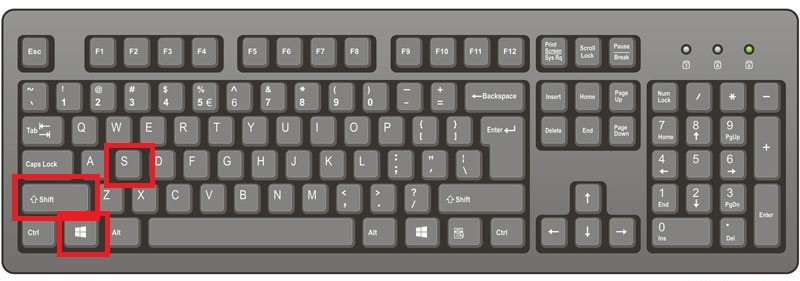
(2) Ora il puntatore del mouse si trasformerà in una freccia a quattro punte.
(3) Fare clic e trascinare la freccia per selezionare l’area che si desidera acquisire e rilasciare il puntatore del mouse.
(4) Lo screenshot verrà salvato negli appunti. Puoi utilizzare l’app Paint per salvare lo screenshot.
Oltre ai tasti di scelta rapida, puoi utilizzare lo strumento di cattura per acquisire schermate su un laptop o desktop ASUS. Apri lo Strumento di cattura sul tuo PC Windows e fai clic sull’icona Nuovo. Trascina il puntatore sull’area che vuoi catturare. Rilascia il puntatore del mouse e salva lo screenshot. Usando lo strumento di cattura, puoi anche fare uno screenshot ritardato. Oltre allo strumento di cattura, puoi utilizzare app di screenshot di terze parti come Lightshot, Snagit e Greenshot.
Queste sono cose che puoi usare per fare uno screenshot sul tuo laptop ASUS. I passaggi sopra menzionati possono essere utilizzati su qualsiasi modello di laptop ASUS come Zenbook, Vivobook e persino modelli desktop. Se hai dei dubbi sul tuo laptop e computer ASUS, faccelo sapere nella sezione dei commenti.
Domande frequenti
1. Come fare uno screenshot su un laptop ASUS Vivobook?
Tutti i metodi sopra menzionati possono essere utilizzati anche per acquisire schermate in ASUS Vivobook.
2. Dove vengono salvati gli screenshot sul laptop ASUS?
Gli screenshot che hai acquisito verranno salvati negli appunti del tuo PC. Puoi incollare lo screenshot in qualsiasi app di fotoritocco e salvarlo nella tua galleria.

